Kā nomainīt fona attēlu operētājsistēmā Windows 11

Uzziniet, kā viegli mainīt fona attēlu operētājsistēmā Windows 11. Šeit ir 6 efektīvas metodes, kā to izdarīt, izmantojot dažādas pieejas.
Diska burti, ko sistēma Windows automātiski piešķir jūsu cietajiem diskiem un ārējiem diskdziņiem, nav pastāvīgi iegravēti akmenī. Neatkarīgi no tā, vai vēlaties personalizēt datoru vai vēlaties to pašu draivera burtu konkrētam diskam, ir dažādi veidi, kā, ja vēlaties, varat mainīt diska burtus. Tādējādi tiek nodrošināts arī tas, ka sistēma Windows nesaskaras ar problēmām, piešķirot diskam jaunu burtu.
Šeit ir viss, kas jums jāzina, lai mainītu diska burtu uz disku operētājsistēmā Windows 11.
Saturs
Kā sistēmā Windows 11 tiek piešķirti diska burti?
Diska burti sākotnēji tiek piešķirti Windows instalēšanas laikā, un burts “C” ir sistēmas diska noklusējuma vērtība. Burti “A” un “B” tiek izmantoti diskešu diskdziņiem, taču, tā kā tie tagad ir novecojuši, šos divus burtus var brīvi piešķirt citam diskdziņiem. Visi pārējie iekšējie diskdziņi un nodalījumi ir nākamie, un to burti tiek automātiski piešķirti, sākot no burta “D”.
Ja diskam ir piešķirts burts, bet tas nav savienots, sistēma Windows uzņemsies brīvību piešķirt to citam diskam. Pēc tam, ja šis disks atkal tiek pievienots, sistēma Windows vienkārši piešķirs nākamo pieejamo diska burtu.
Saistīts: Kā notīrīt cieto disku operētājsistēmā Windows 11
Mainiet diska burtu operētājsistēmā Windows 11
Tagad apskatīsim dažus dažādus veidus, kā mainīt diska burtu operētājsistēmā Windows 11.
01. metode: iestatījumu izmantošana
Viens no vienkāršākajiem veidiem, kā mainīt diska burtu, ir to izdarīt no vietējās lietotnes Iestatījumi. Nospiediet, Win + Ilai to atvērtu. Kad kreisajā panelī ir atlasīta opcija Sistēma, ritiniet uz leju labajā pusē un noklikšķiniet uz Krātuve .
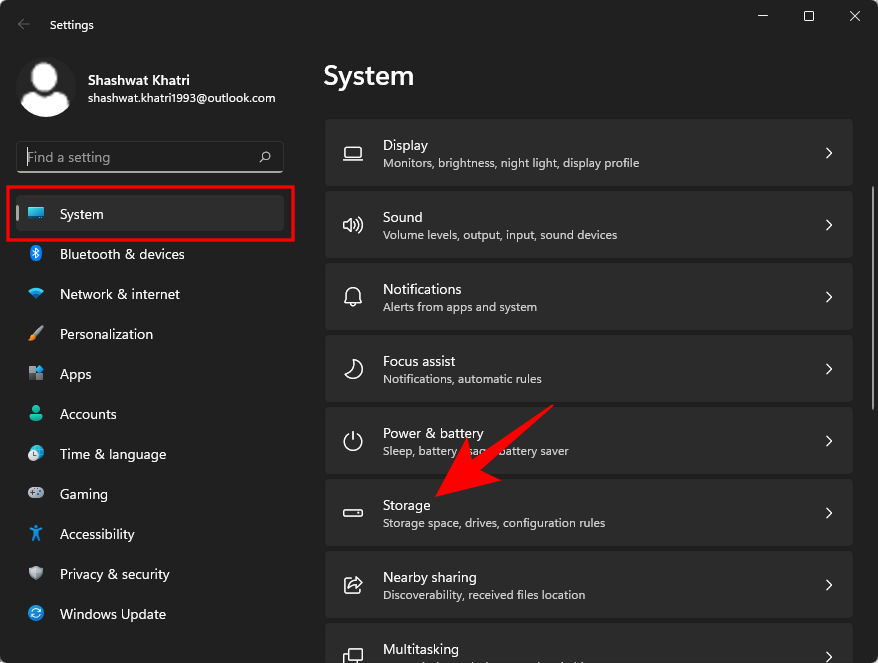
Pēc tam ritiniet uz leju un noklikšķiniet uz Papildu krātuves iestatījumi, lai to izvērstu.
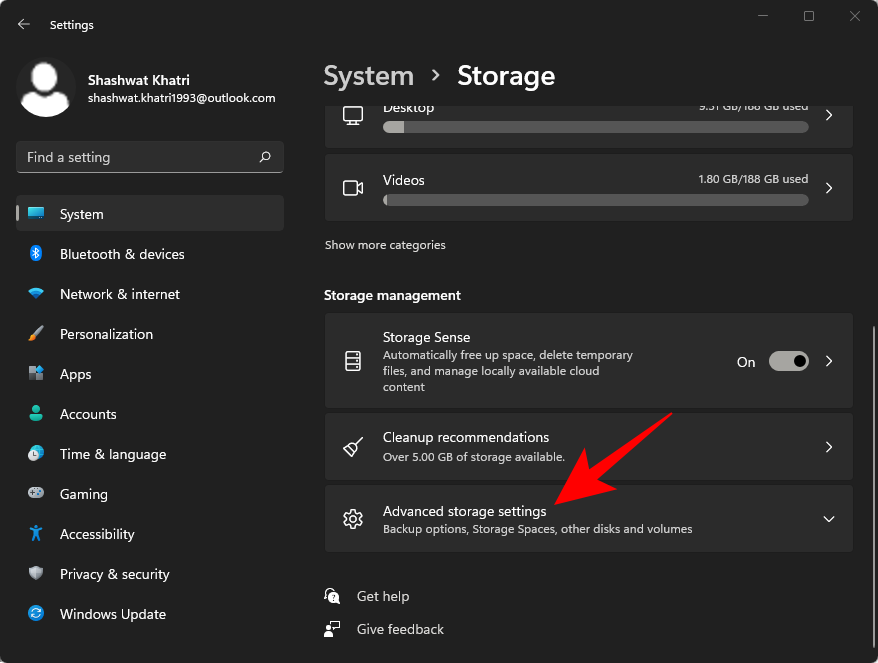
Atlasiet Diski un sējumi .
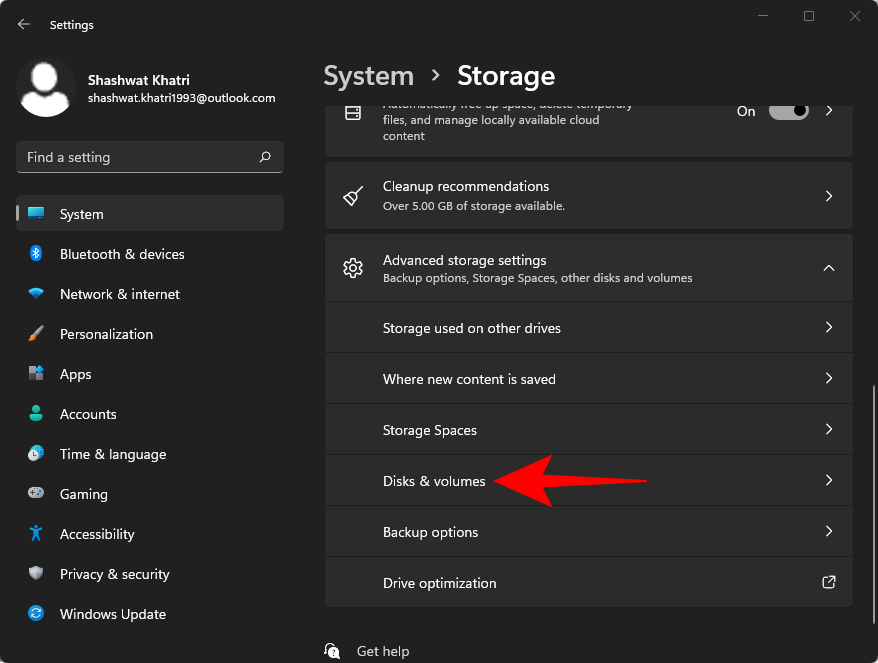
Tagad atlasiet disku, kura burtu vēlaties mainīt.
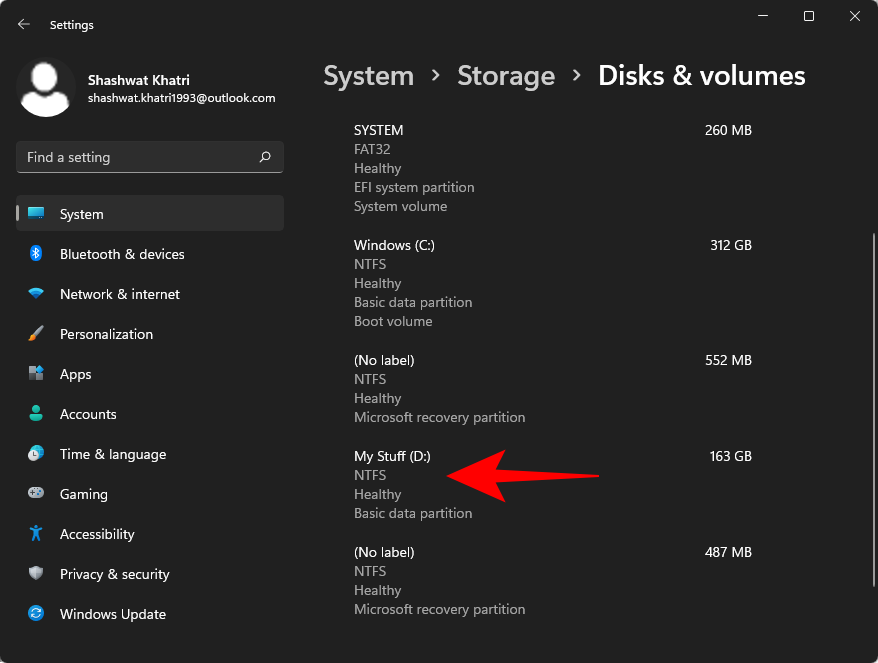
Noklikšķiniet uz Rekvizīti .
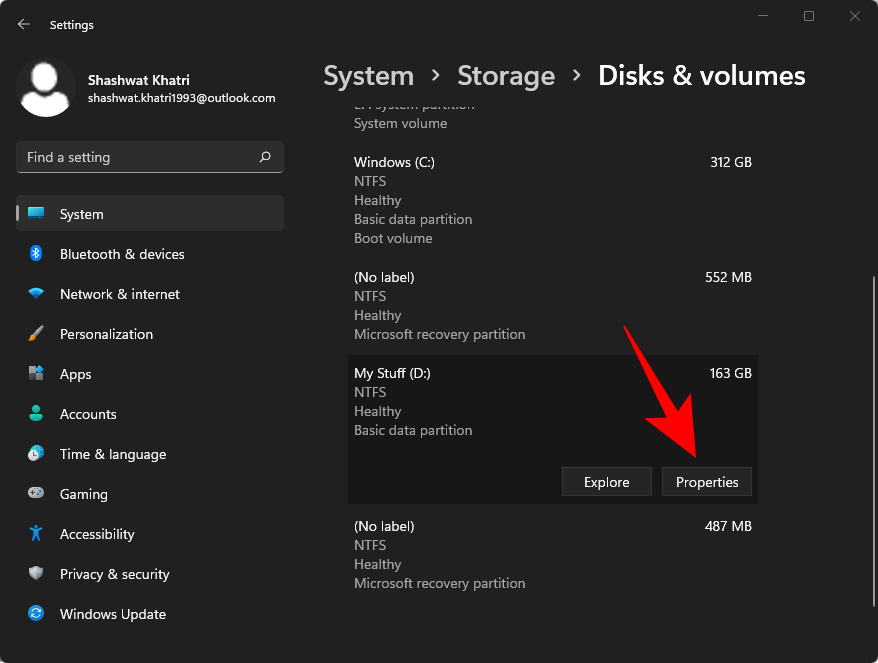
Noklikšķiniet uz Mainīt diska burtu .
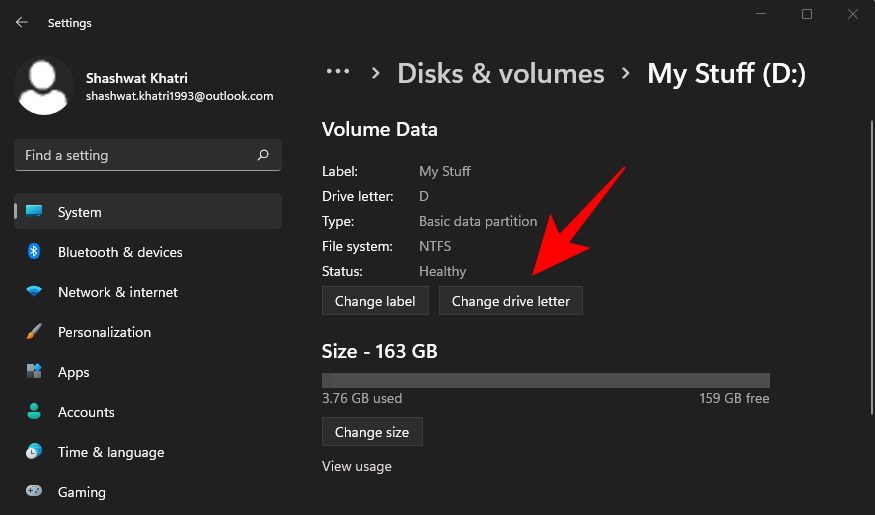
Tagad noklikšķiniet uz nolaižamās izvēlnes.
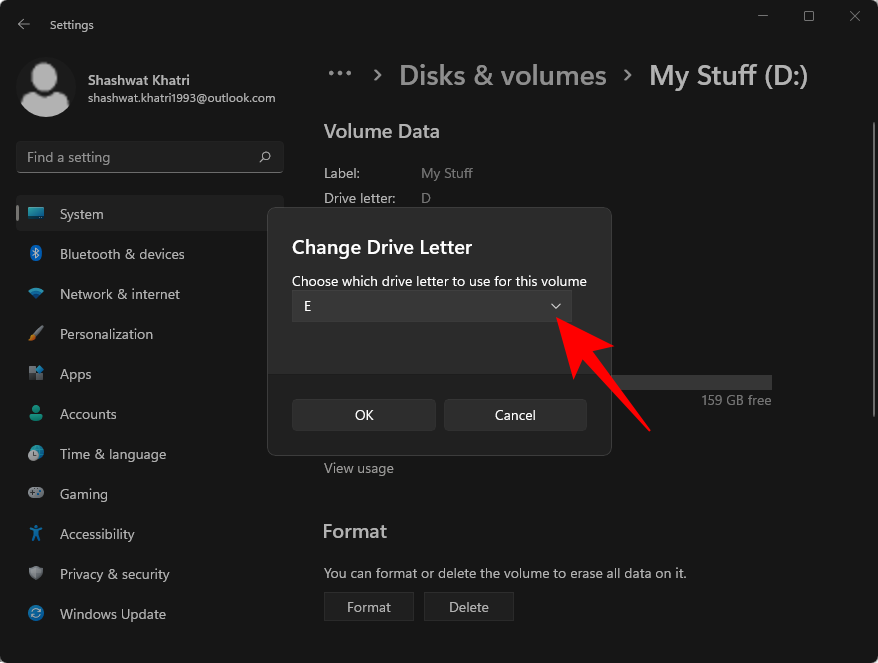
Izvēlieties burtu šim diskam.
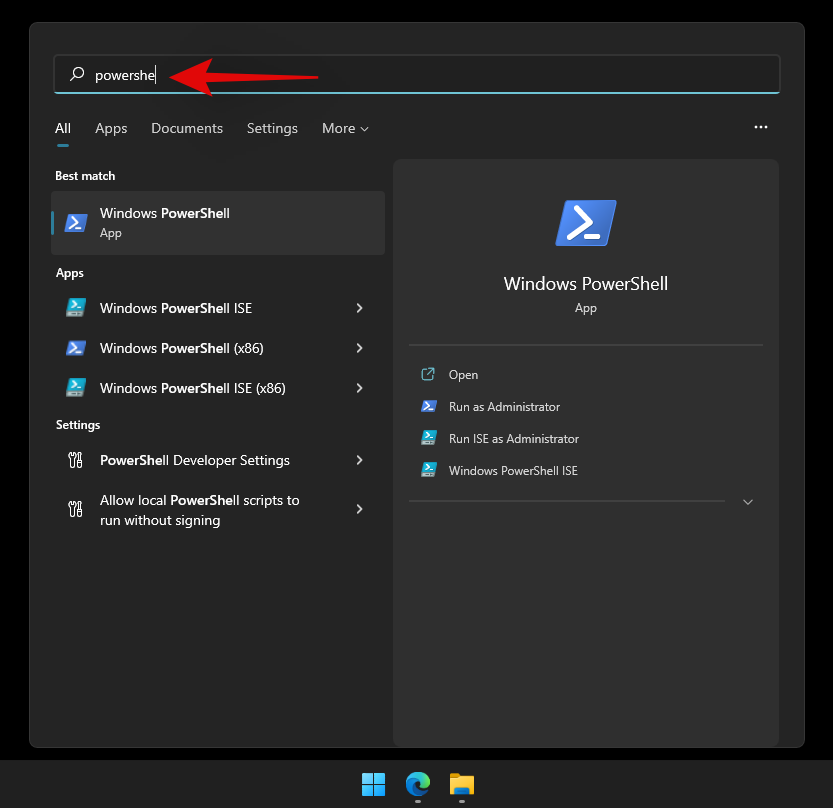
Noklikšķiniet uz Labi .
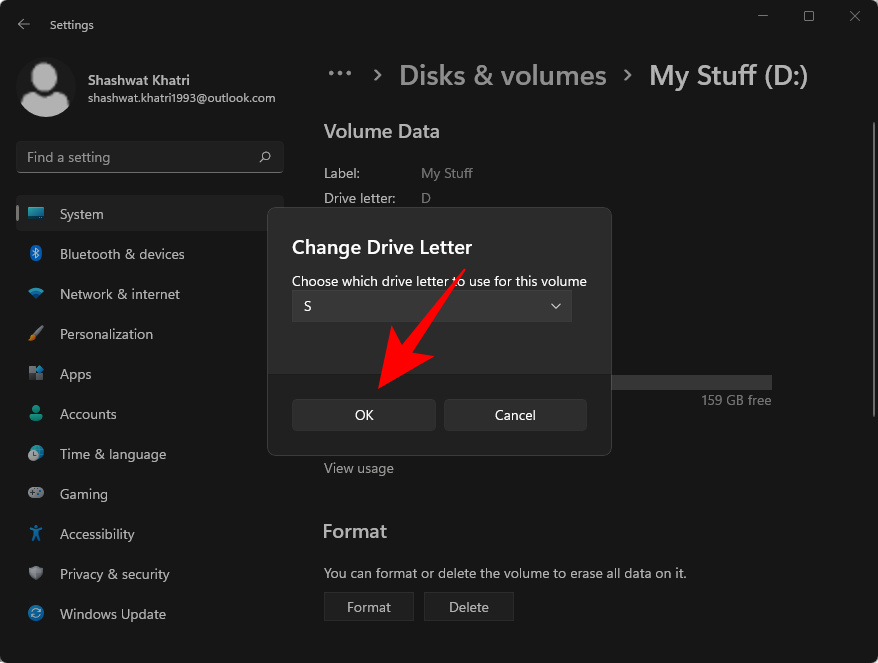
Jūsu diska burts tagad ir mainīts.
Saistīts: Kā izmantot Focus Assist operētājsistēmā Windows 11
02. metode: diska pārvaldības izmantošana
Viens no visizplatītākajiem diska burtu maiņas veidiem ir diska pārvaldības loga izmantošana. Lai atvērtu šo logu, ar peles labo pogu noklikšķiniet uz izvēlnes Sākt un atlasiet Diska pārvaldība .
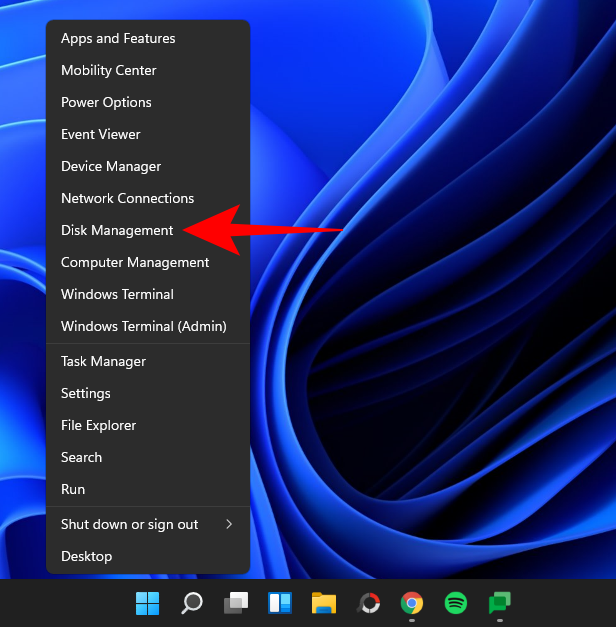
Ar peles labo pogu noklikšķiniet uz diska, kura burtu vēlaties piešķirt manuāli, un atlasiet Mainīt diska burtu un ceļus…
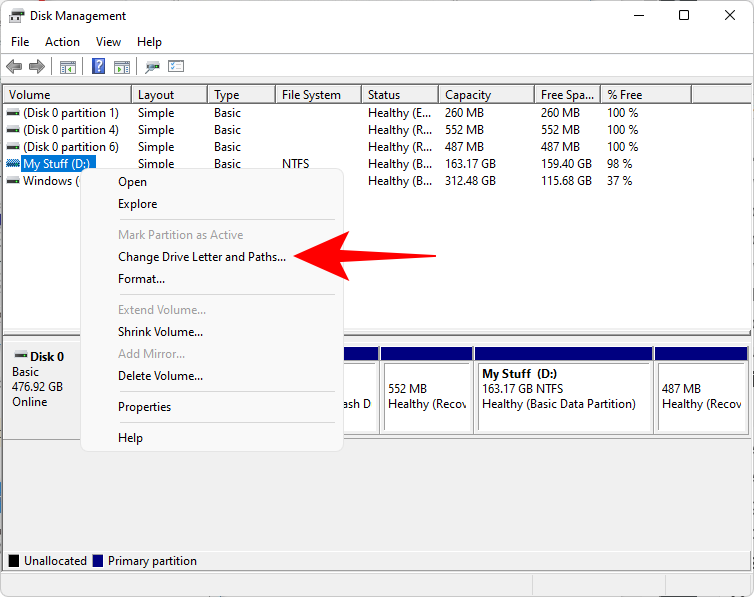
Noklikšķiniet uz Mainīt…
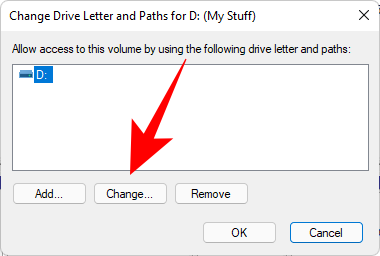
Tagad noklikšķiniet uz nolaižamās izvēlnes blakus “Piešķirt šādu diska burtu”.
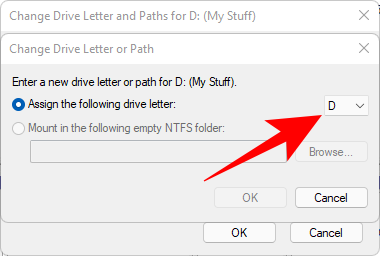
Izvēlieties burtu.
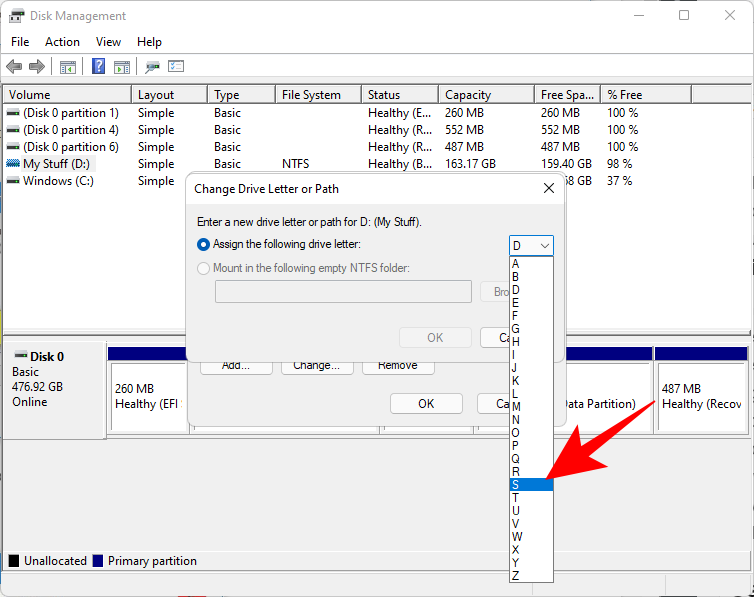
Noklikšķiniet uz Labi .
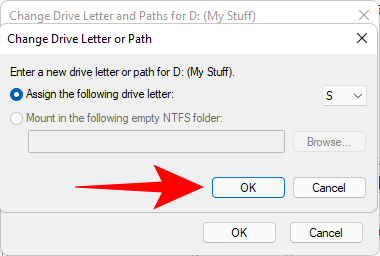
Kad tiek prasīts, noklikšķiniet uz Jā .
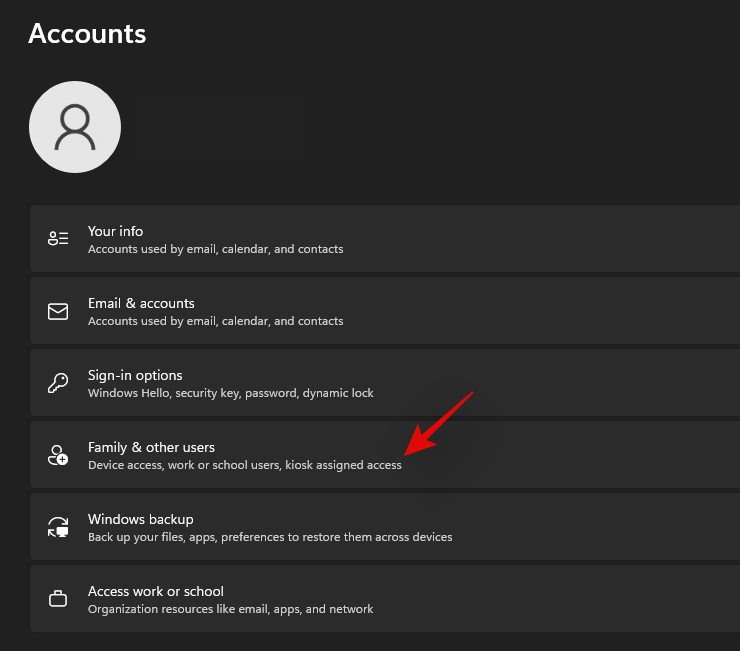
Diska burts tagad ir mainīts.
Saistīts: Kā pārbaudīt akumulatora stāvokli sistēmā Windows 11
03. metode: komandu uzvednes izmantošana
Vēl viens veids, kā mainīt diska burtu, ir to izdarīt, izmantojot komandu uzvedni. Lūk, kā rīkoties:
Nospiediet Sākt, ierakstiet cmd un noklikšķiniet uz Palaist kā administratoram, lai atvērtu paaugstinātu komandu uzvednes gadījumu.
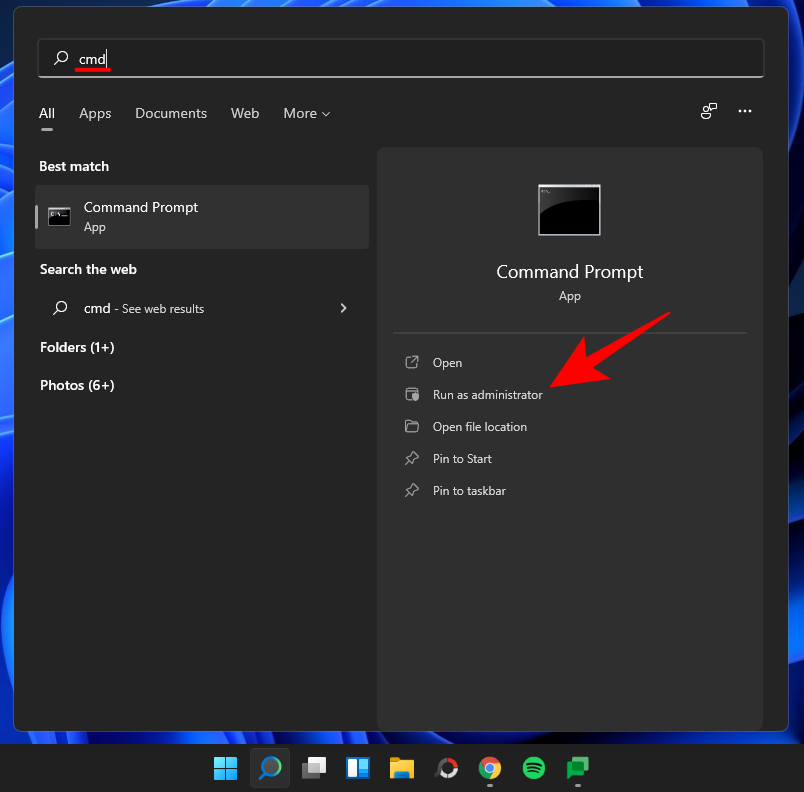
Ierakstiet šādu komandu:
diskpart
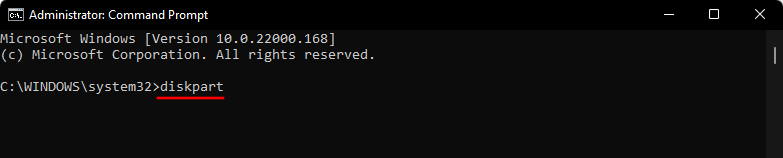
Pēc tam nospiediet taustiņu Enter. Tagad ierakstiet šo:
list volume
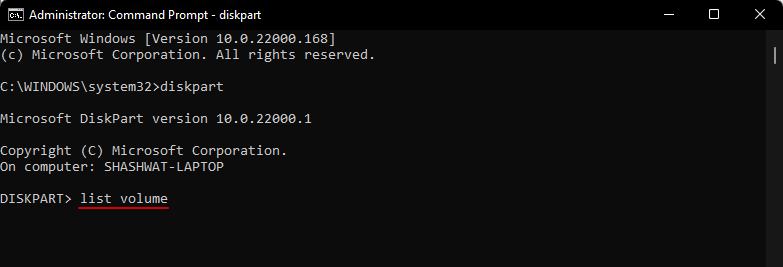
Nospiediet Enter. Tagad jūs saņemsit savā sistēmā esošo disku sarakstu. Pierakstiet tā diskdziņa sējuma numuru, kura burtu vēlaties mainīt.
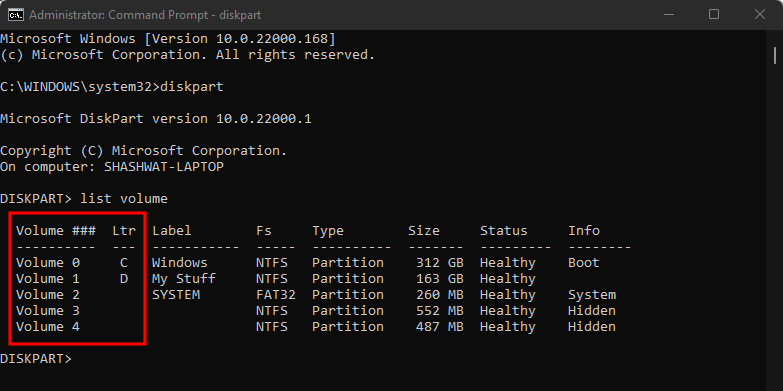
Pēc tam ierakstiet šādu komandu:
select volume 'volume number'
Noteikti aizstājiet “sējuma numurs” ar faktisko sējuma numuru. Pēc tam nospiediet taustiņu Enter. Mūsu piemērā mēs vēlamies mainīt 1. sējuma burtu, tāpēc komanda izskatīsies apmēram šādi:
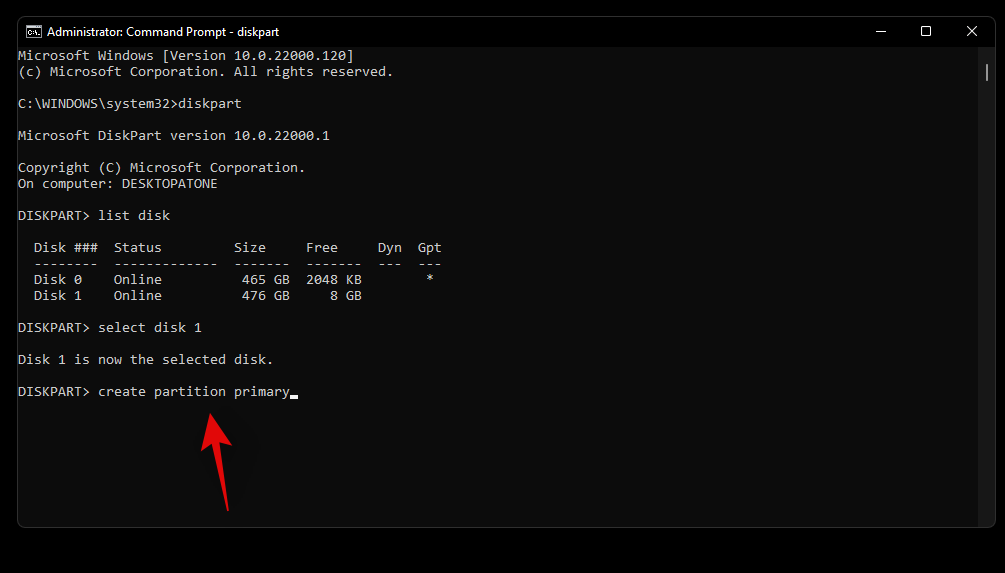
Tagad ierakstiet šādu komandu:
assign letter='new drive letter'
Noteikti nomainiet "jaunā diska burtu" uz burtu, kuru vēlaties piešķirt. Pēc tam nospiediet taustiņu Enter. Mūsu piemērā mēs vēlamies piešķirt burtu "S", tāpēc komanda izskatīsies šādi:
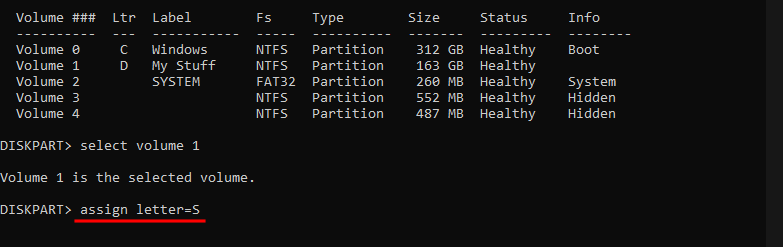
Kad jaunais diska burts ir veiksmīgi piešķirts, jūs saņemsit apstiprinājuma ziņojumu.

04. metode: PowerShell izmantošana
Komandas diska burta maiņai nedaudz atšķiras, ja izmantojat PowerShell. Tālāk ir norādīts, kā mainīt diska burtu programmā PowerShell.
Nospiediet Sākt, ierakstiet PowerShell un noklikšķiniet uz Palaist kā administratoram .
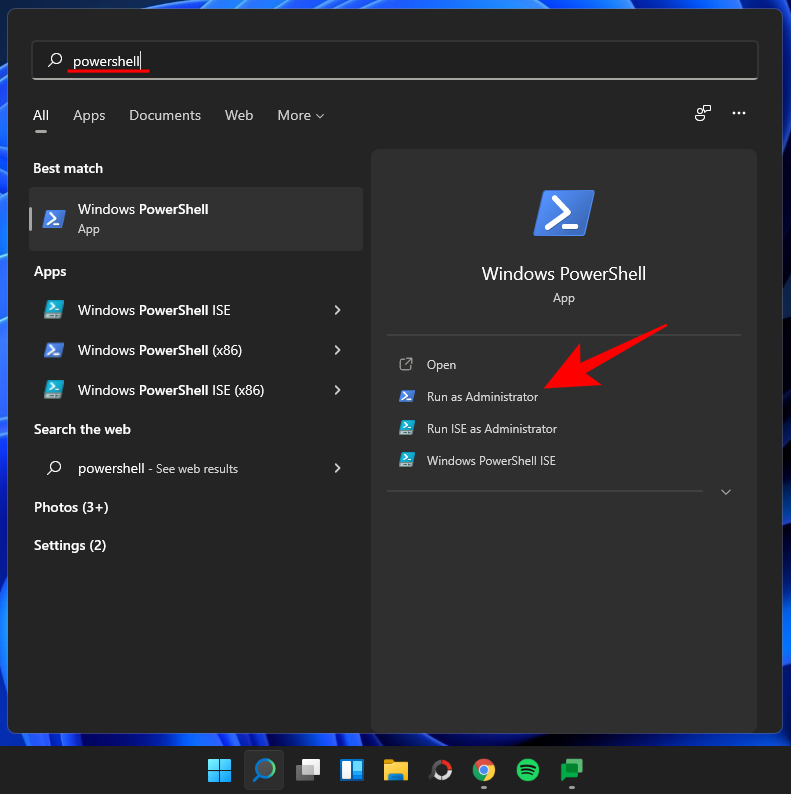
Vispirms ierakstiet šādu komandu:
Get-Partition
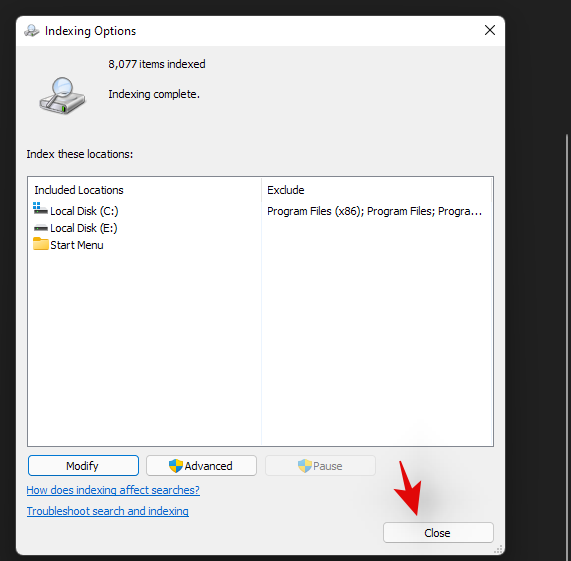
Pēc tam nospiediet taustiņu Enter. Tas parādīs jūsu sistēmas diskus un tiem atbilstošos diskdziņu burtus. Pierakstiet diska burtu, kuru vēlaties mainīt.
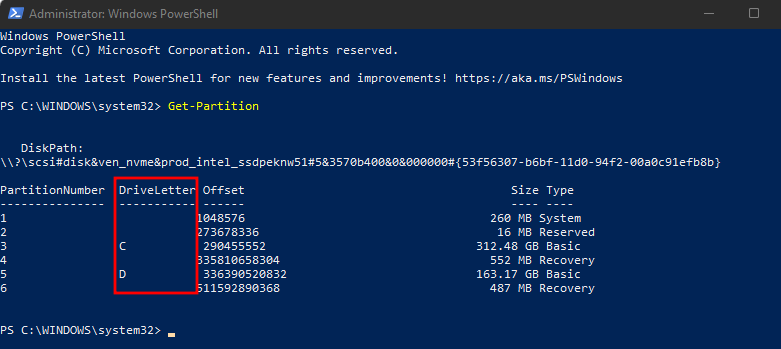
Tagad ierakstiet šādu komandu:
Get-Partition -DriveLetter 'current drive letter' | Set-Partition -NewDriveLetter 'new drive letter'
Noteikti aizstājiet "pašreizējais diska burts" un "jauns diska burts" ar faktiskajiem diska burtiem. Pēc tam nospiediet taustiņu Enter. Apskatiet mūsu piemēru tālāk, lai redzētu, kā komandai vajadzētu izskatīties:
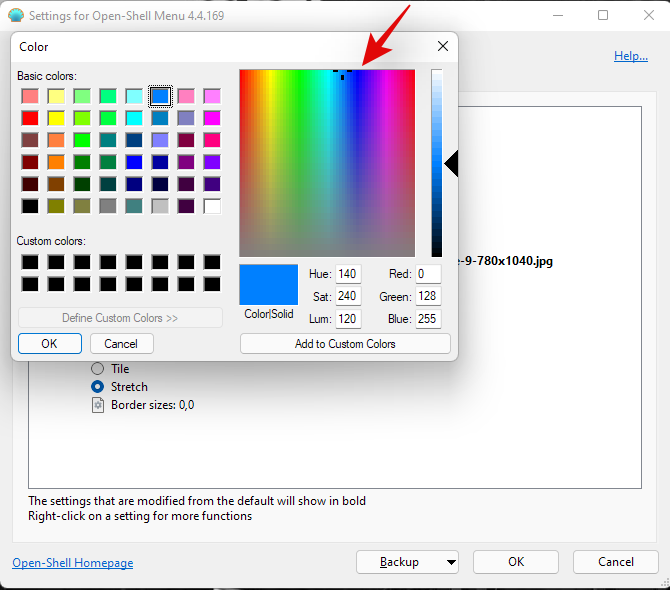
Un tieši tāpat jūs esat mainījis diska burtu.
05. metode: reģistra redaktora izmantošana
Reģistra redaktors arī sniedz jums greznību mainīt diska burtu. Ja iepriekšējās metodes jums neder, iespējams, vēlēsities izmēģināt šo.
Vispirms nospiediet , Win + Rlai atvērtu dialoglodziņu, ierakstiet regedit un nospiediet taustiņu Enter.
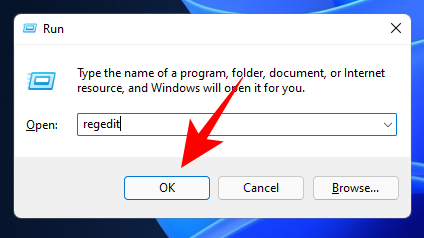
Tagad dodieties uz šo adresi:
Computer\HKEY_LOCAL_MACHINE\SYSTEM\MountedDevices
Varat arī kopēt iepriekš minēto un ielīmēt to reģistra redaktora adreses joslā (un nospiediet taustiņu Enter).
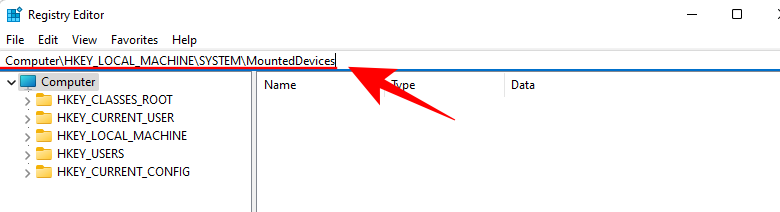
Kreisajā pusē atlasot “MountedDevices”, labajā pusē redzēsit reģistra bināro atslēgu sarakstu. Atrodiet bināro vērtību diskam, kuru vēlaties mainīt (pašreizējais piešķirtais burts tiks parādīts beigās). Ar peles labo pogu noklikšķiniet uz tā, kuru vēlaties mainīt, un noklikšķiniet uz Pārdēvēt .
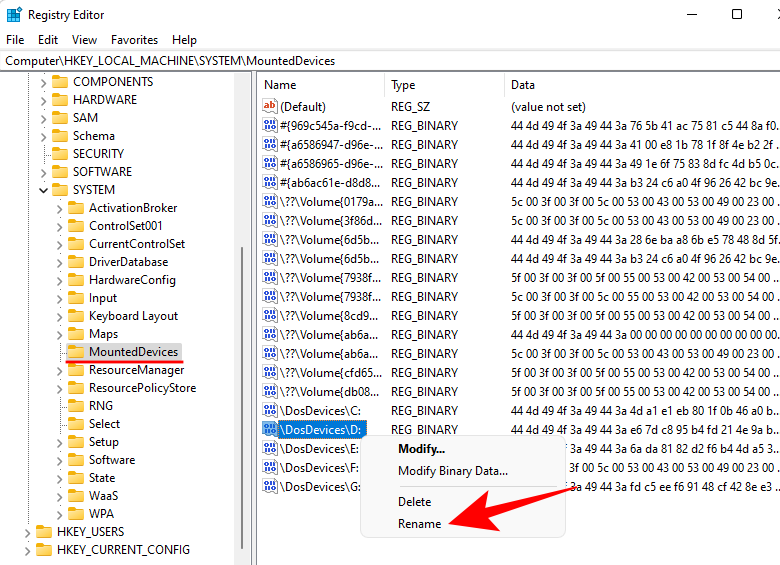
Tagad vienkārši mainiet to uz vajadzīgo burtu (tāpat kā pārdēvējat jebkuru citu failu).
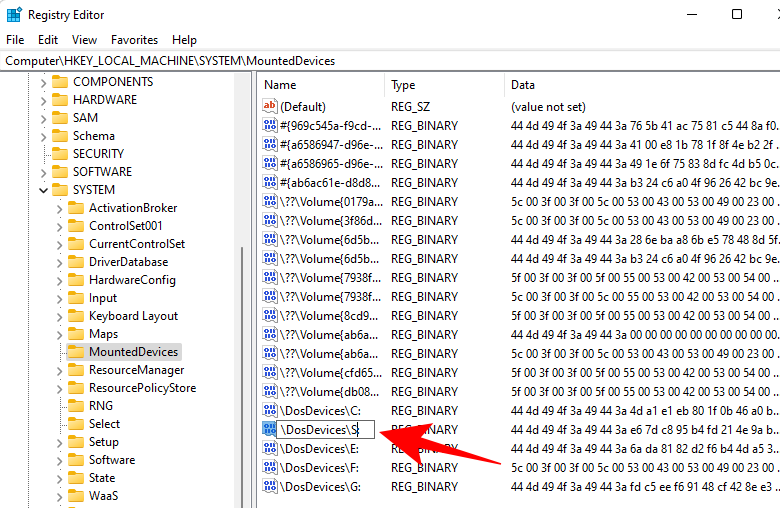
Restartējiet datoru, lai izmaiņas stātos spēkā.
05. metode: trešo pušu lietotņu izmantošana
Ir diezgan daudz trešo pušu lietojumprogrammu, kas ļauj viegli piešķirt un mainīt diska burtus. AOMEI Partition Assistant , MiniTool Partition Wizard un EaseUS Partition Master ir daži no visizplatītākajiem, kuriem ir GUI saskarnes, lai vienkāršotu procesu.
Visi šie rīki ir lietojami bez maksas un piedāvā dažādas citas funkcijas, lai pārvaldītu nodalījumu un diskus.
Bieži uzdotie jautājumi (FAQ):
Ņemot vērā iekšējo un ārējo disku nozīmi programmu un lietojumprogrammu pareizai darbībai, lietotājiem, mainot diskdziņa burtu, var rasties daži jautājumi. Šeit mēs atbildam uz dažiem bieži uzdotajiem jautājumiem.
Kādos gadījumos jums nav jāmaina disku burtus uz Windows?
Ja diskā ir instalētas programmas un lietojumprogrammas, diska burta maiņa var izraisīt to darbības pārtraukšanu. Tas ir tāpēc, ka programmatūras failiem ir jāatsaucas uz sākotnējo ceļu, kas tika izmantots, kad tā tika instalēta.
Lai gan lielākā daļa no mums mēdz instalēt programmas sistēmas diskā, ja esat tās instalējis citā diskdzinī, jums nevajadzētu mainīt šī diska burtu vai atkārtoti instalēt programmatūru pēc izmaiņu veikšanas.
Vai operētājsistēmā Windows 11 varat pārslēgties starp diska burtiem?
Nē, lietotāji nevar pārslēgties starp diska burtiem operētājsistēmā Windows. Varat mainīt tikai diska burtu un izmantot tādu, kas pašlaik nav piešķirts. Tātad, ja vēlaties mainīt diska burtus, piemēram, “D” un “E”, jums būs jāveic garš ceļš, vispirms mainot viena diska burtu uz burtu, kas pašlaik nav piešķirts (no “D” uz “ Z' piemēram). Tas atbrīvos burtu “D”, lai jūs varētu mainīt “E” uz “D”. Visbeidzot mainiet “Z” uz “E”.
Vai varat mainīt sistēmas diska diska burtu?
Nē, sistēmas diskdziņa (tā, kurā ir instalēta sistēma Windows) diska burtu nevar mainīt. Pēc noklusējuma “C” ir sistēmas disks, un pēc Windows instalēšanas to nevar mainīt. Tomēr varat atkārtoti instalēt jaunu Windows kopiju un atlasīt tai citu disku. Bet, ja tas nav piespiedu kārtā, mēs iesakām atstāt sistēmas disku vienu.
Tātad šie bija veidi, kā varat mainīt diskdziņa burtu operētājsistēmā Windows 11. Ja nevarat mainīt diska burtu no galvenajām mūsu ceļvedī minētajām metodēm, iespējams, vēlēsities izmantot trešo - Partiju utilītu rīki, kas paredzēti starpsienu pārvaldībai, ir to vienīgais mērķis.
SAISTĪTI
Uzziniet, kā viegli mainīt fona attēlu operētājsistēmā Windows 11. Šeit ir 6 efektīvas metodes, kā to izdarīt, izmantojot dažādas pieejas.
Spilgtuma maiņa operētājsistēmā Windows 11 ir vienkārša, un ir vairāki veidi, kā to izdarīt. Varat ātri palielināt un samazināt spilgtuma līmeni no darbības centra, bet, ja vēlaties, ir iespēja…
Google Meet ir lieliska iespēja, ja vēlaties rīkot virtuālu konferenci. Lietojumprogramma ir vienkārša un viegli apgūstama, taču tā joprojām nodrošina visas nepieciešamās funkcijas, kuras mēs esam sagaidījuši no…
Viena no populārākajām sadarbības programmām uz planētas Microsoft Teams tiek plaši slavēta par savu profesionālo funkciju klāstu. Microsoft ir ļoti rūpīgi izveidojis lietojumprogrammu…
Ir viegli iedomāties, kāpēc jūs varētu vēlēties mainīt savu vārdu pakalpojumā Zoom, jo īpaši jautras tikšanās laikā, kurā spēlējat spēli vai izaicināt ar draugiem. Šādos gadījumos jūs varat arī…
Tā kā COVID-19 ietekmes dēļ pēkšņi ir palielinājies attālās darba vides skaits, Microsoft Teams pēdējo nedēļu laikā ir ātri ieguvusi lielu lietotāju bāzi. Pakalpojums piedāvā nevainojamu Office sadarbību…
Diska burti, ko sistēma Windows automātiski piešķir jūsu cietajiem diskiem un ārējiem diskdziņiem, nav pastāvīgi iegravēti akmenī. Neatkarīgi no tā, vai vēlaties personalizēt savu datoru vai vēlaties to pašu dr…
Google Chrome līdz šim ir vispopulārākā pārlūkprogramma pasaulē, jo lietotāji veic papildu jūdzi, lejupielādējot un iestatot Chrome kā noklusējuma pārlūkprogrammu operētājsistēmā Windows — daudz līdz...
Viens no lielākajiem spēlētājiem video konferenču segmentā Zoom ir pazīstams ar savu ērti lietojamo interfeisu, daudzām funkcijām un dāsnumu. Neatkarīgi no tā, vai esat maksas lietotājs vai nē…
Microsoft Teams ir panākusi tālummaiņu ātrāk, nekā jūs varētu domāt. Tā kā pēdējai tiek izvirzītas apsūdzības, ka tās lietotāji tiek pakļauti uzlaušanas riskam un šifrēšanas trūkums no viena gala līdz galam…
Ir daudz iemeslu, kāpēc klēpjdators nevar izveidot savienojumu ar Wi-Fi, un tāpēc ir daudz veidu, kā novērst kļūdu. Ja klēpjdators nevar izveidot savienojumu ar Wi-Fi, varat izmēģināt šādus veidus, kā novērst šo problēmu.
Pēc USB sāknēšanas izveides Windows instalēšanai lietotājiem jāpārbauda USB sāknēšanas veiktspēja, lai redzētu, vai tā ir veiksmīgi izveidota.
Vairāki bezmaksas rīki var paredzēt diska kļūmes, pirms tās notiek, dodot laiku datu dublēšanai un diska savlaicīgai nomaiņai.
Izmantojot pareizos rīkus, varat skenēt sistēmu un noņemt spiegprogrammatūru, reklāmprogrammatūru un citas ļaunprātīgas programmas, kas varētu slēpties jūsu sistēmā.
Piemēram, ja dators, mobilā ierīce vai printeris mēģina izveidot savienojumu ar Microsoft Windows datoru tīklā, var parādīties kļūdas ziņojums “Tīkla ceļš nav atrasts — kļūda 0x80070035”.
Zilais nāves ekrāns (BSOD) ir izplatīta un ne jauna Windows kļūda, kad datorā rodas nopietna sistēmas kļūda.
Tā vietā, lai veiktu manuālas un tiešas piekļuves darbības operētājsistēmā Windows, mēs varam tās aizstāt ar pieejamajām CMD komandām, lai nodrošinātu ātrāku piekļuvi.
Pēc neskaitāmām stundām, kas pavadītas, lietojot koledžas klēpjdatoru un galddatora skaļruņu sistēmu, daudzi cilvēki atklāj, ka daži gudri uzlabojumi var pārvērst viņu šauro kopmītņu telpu par galveno straumēšanas centru, neiztērējot pārāk daudz naudas.
No Windows 11 pārlūkprogramma Internet Explorer tiks noņemta. Šajā rakstā WebTech360 sniegs norādījumus, kā lietot pārlūkprogrammu Internet Explorer operētājsistēmā Windows 11.
Klēpjdatora skārienpaliktnis nav paredzēts tikai norādīšanai, klikšķināšanai un tālummaiņai. Taisnstūrveida virsma atbalsta arī žestus, kas ļauj pārslēgties starp lietotnēm, kontrolēt multivides atskaņošanu, pārvaldīt failus un pat skatīt paziņojumus.


















